Сколько вольт выдает usb выход компьютера? какое напряжение на usb выходе
Настало время продемонстрировать практическую пользу от этих приборчиков с кучей цифр.
Адаптер Apple iPad на 2 А
С одним-единственным тестером эппловский адаптер отдаёт 1,57 ампера, напряжение при этом проседает до 4,97 В:
Адаптер Apple: ток 1,57 А.
В общем, ток он отдаёт нехотя, и полный свой потенциал может раскрыть лишь с одноимёнными устройствами.
Адаптер ноунейм на 2,1 А
Китайский четырёхпортовик, напротив, демократичен и добросовестно работает с чем угодно. И сейчас я продемонстрирую, что от выбора USB-кабеля ток (т.е. скорость) зарядки зависит не меньше, а порой и больше.
Родной качественный самсунговский кабель от Galaxy Note 4, длина около метра:
Кабель от Samsung Galaxy Note 4.
Подключаем телефон — ток заряда 1,74 ампера:
Кабель Samsung: ток 1,74 А.
Неродной, но добротный кабель Hema длиной два метра — ток падает до 1,22 А:
Кабель Hema: 2 м, ток 1,22 А.
Совсем неродной, очень китайский, но чертовски удобный Muvit Retractable Micro USB, длина в растянутом виде около 70 см:
Кабель Muvit Retractable.
С ним ток падает ещё сильнее, до 1,11 А:
Кабель Muvit Retractable: ток 1,11 А.
Столь же китайский, тоже очень удобный, но уже совершенно безымянный суперкомпакт длиною 20 см. Стоят они на том же Ибее пару евро за пучок, а фишка в том, что его концы примагничиваются друг к другу:
А теперь сюрприз — ток заряда с ним точно такой же, как и с оригинальным, 1,74 А:
Кабель 20 см: ток 1,74 А.
Но основной сюрприз впереди. Совершенный и окончательный китайский ноунейм, прибывший с каким-то копеечным гаджетом — кабель Micro USB длиной около полуметра, на вид совершенно обычный. Но внешность, как выяснилось, обманчива: ток заряда с ним падает до 220 мА, то есть почти в восемь раз
!
Кабель ноунейм: ток 0,22 А.
Телефон через это чудесное изделие будет заряжаться, соответственно, в восемь раз дольше. Такие дела.
Теперь самое экзотичное. Последний писк моды, адаптер от Samsung Galaxy Note 4 (макс. выходной ток 2,1 А), украшенный надписью Adaptive Fast Charging
, на вид похож на миллион других USB-адаптеров, и на холостом ходу выдаёт ожидаемые 5 вольт.
Адаптер Samsung, напряжение 5 В.
Однако если к нему подключить именно тот девайс, для которого он предназначен, то он ВНЕЗАПНО начинает выдавать напряжение 9 вольт!
Адаптер Samsung, напряжение 9 В.
Ток при этом почти такой же, соответственно, аккумулятор должен заряжаться почти вдвое быстрее. Остаётся надеяться, что схема адаптивной зарядки не ошибается в выборе напряжения и для других устройств будет выдавать нормальные пять вольт.
Судя по всему, самсунговцы засунули в него ещё и немаленький конденсатор, поскольку, отключенный от сети, он ещё продолжает питать тестер с полминуты:
Остаточный заряд в адаптере.
Энергетические параметры USB
Самым распространенным вариантом на сегодняшний день являются встроенные в компьютерную технику разъемы USB 2.0. Реже попадаются версии USB 1.1, с которых и началось широкое внедрение этого типа интерфейса в конце прошлого века. Более совершенный USB 2.0 начал применяться с 2000 года, начиная с 2008 года, увидел свет USB 3.0. Рассмотрим только энергетические параметры распространенных портов.
Порт USB версии 2.0, как и более новой версии 3.0, имеет специальные контакты, на которые выведено напряжение 5 В. Это напряжение обычно используется для питания подключаемых к компьютеру внешних устройств, управляемых через порт, а также как источник питания постоянного тока. Такой источник может питать USB-фонарик, небольшую аудиосистему или служить для зарядки аккумулятора мобильного телефона.
Однако энергетические возможности порта не безграничны. Стандартное значение тока, который он может обеспечить, составляет следующую величину. Для порта USB 2.0 выходной ток не может превышать значения 500 мА, для версии USB 3.0 – 900 мА. Когда возникает небольшая перегрузка, это приводит к просадке напряжения, что может вызвать сбой в работе подключаемого устройства. Если перегрузка увеличивается, напряжение уменьшается еще больше. При этом о работе устройства уже говорить не приходится, а сам порт может выйти из строя в результате сильного перегрева элементов схемы. Тем более, непоправимый вред может нанести короткое замыкание шин питания, которое вызовет перегорание защитных элементов порта.
Как узнать мощность, потребляемую USB-устройством
Заряжать современные мобильные гаджеты можно не только от сети, но также и от других устройств — компьютеров и ноутбуков через USB-порт. Выходная мощность порта USB 2.0 согласно общепринятым стандартам составляет 500 мА, порта USB 3.0 – 900 мА максимум при напряжении 5 вольт. Конечно, это не означает, что порт во всех случаях будет выдавать одинаковую мощность. Всё зависит от того, какое устройство к нему подключено. Смартфоны могут «кушать» 500 мА, флешки — 300 мА, простые мышки — 100 мА.
По правилам эта информация должна указываться непосредственно на корпусе USB-устройства или в прилагаемых к нему технической документации. Но что, если данные на корпусе не указаны, а документации под рукой нет, как тогда узнать потребляемую мощность? Очень просто. Воспользуйтесь USBDeview — бесплатной утилитой от разработчика NirSoft. Она очень проста, информативна и удобна. В установке утилита не нуждается. Перед тем как ее запускать, подключите проверяемое устройство к USB-порту, лучше версии 3.0, но можно и к USB 2.0, если иного варианта нет.
Будучи запущенной, USBDeview выведет список всех USB-устройств, среди которых будут и порты. Определить активные, то есть те, к которым подключены внешние девайсы легко — они маркированы зеленым флажком.
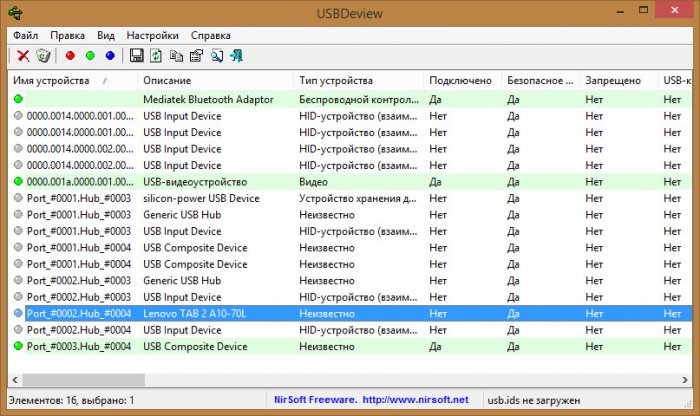
Чтобы получить подробную информацию об интересующем вас устройстве, кликните по нему дважды и отыщите в открывшемся окне поле «Мощность». В нём то как раз и будет указана потребляемая устройством мощность в мА.
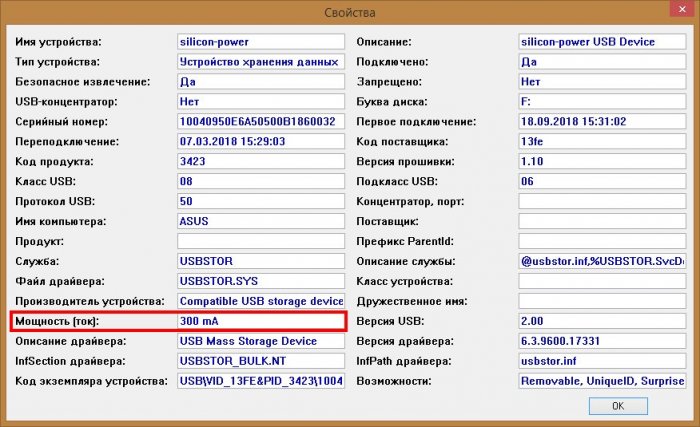
Кроме силы тока, утилита показывает еще много другой полезной информации — тип устройства, время последнего подключения, название драйвера. А еще USBDeview умеет отключать USB-устройства, возможно, эта функция вам тоже пригодится.
Проверяем сколько тока потребляет USB устройство
Способ 1
Пожалуй, наиболее точным способом измерения будет использование различных USB-тестеров. И благодаря китайским магазинам — такие тестеры можно купить за несколько сотен рублей!
Классический тестер представляет он из себя устройство, размером с флешку. Как правило, в него встроено сразу несколько функций (3 в 1 / 4 в 1 и др.): измерение напряжения (чаще всего идут тестеры до 20 В/V), проверка емкости аккумулятора (батареи, измеряется в мАч/mAh), и измерение тока (А). Некоторые тестеры оснащены доп. возможностями: например, измерением температуры, подсчетом времени работы и пр.
Пример USB тестеров
В общем-то, все использование тестера сводится к подключению одного порта к устройству (скажем, к телефону, диску и пр.), а другого — к ПК, ноутбуку. Далее достаточно посмотреть на циферблат тестера: данные будут отображены на нем (один из примеров на фото ниже).
Пример работы USB-тестера
Кстати, зная величину тока (А) и напряжение (а у USB порта оно 5 В) — можно рассчитать сколько Вт потребляет USB устройство. Например, возьмем классический внешний диск:
- ток: 500 мА = 0,5 А (прим.: при подключении классического внешнего HDD к порту USB 2.0. Кстати, USB 3.0 способен обеспечивать до 0,9 А — поэтому при подключении дисков к нему, с ними реже возникают проблемы по поводу нехватки питания) ;
- напряжение: 5 В (стандартно);
- расчет: 5 В *0,5 А = 2,5 Вт.

Дополнение!
Лучшие китайские онлайн-магазины, где можно купить подобные электронные девайсы за «копейки» представлены в этой статье: https://ocomp.info/kitayskie-internet-magazinyi.html
Способ 2 (программный)
С помощью спец. утилит можно получить достаточно много информации о подключенных устройствах к USB порту (в том числе и о токе/power ( прим. : правда, информация может несколько отличаться от практических замеров тестера )). Одной из таких утилит является USBDeview (ссылка на офиц. сайт) — занимает лидирующие позиции в своем сегменте! Кстати, в установке она не нуждается, для начала работ — необходимо просто скачать и запустить.
После загрузки утилиты, Вы сразу же увидите список USB устройств, которые подключены в настоящее время (они помечены зеленым цветом). Далее нужно открыть свойство нужного устройства (просто двойной клик мышки по нужной строке).
Открываем свойства подключенного устройства
В строке «Power» будет представлено значение тока (на скрине ниже были открыты свойства подключенного к USB порту телефона — значение 500 мА). Обратите внимание, что кроме тока, можно узнать достаточно много и других свойств: модель устройства, серийный номер, производителя, и пр.
Power 500 mA (телефон подключен к USB порту)
Ниже представлен еще один пример: была открыта вкладка со свойствами обычной оптической мышки (100 мА).
Смотрим свойства мышки — 100 мА
В общем-то, утилита достаточна удобна и функциональна. Кстати, кроме свойств, позволяет отключить любое из USB устройств (иногда опция очень полезна, например, при зависаниях).

Дополнение по теме!
Сколько электроэнергии потребляет ноутбук (в кВт/час, и в рублях/месяц)? Ответ в этой статье: https://ocomp.info/ckolko-elektroenergii-potreblyaet-noutbuk.html
Совместимость разъёмов USB
Если вести речь о совместимости разъёмов ЮСБ друг с другом, то первый и второй вид разъёма ЮСБ совместимы друг с другом. Если подключить устройство, созданное для работы с ЮСБ 2.0 в разъём 1.1, то пользователь получит системное сообщение о том, что данное устройство может работать быстрее (работать оно будет, хотя и не так быстро, как было бы с 2.0).

Разъёмы ЮСБ 2.0 и 3.0 также частично совместимы, вы можете спокойно воткнуть устройство, предназначенное для разъёма 2.0 в разъём 3.0, и оно будет работать. При этом устройство, предназначенное для разъёма вида 3.0 в разъём 2.0 вы воткнуть не сможете.
Сколько вольт выдает USB выход компьютера? Какое напряжение на usb выходе

НапряжениеКакое напряжение на usb выходе
- 5 (пять) вольт. Причем ток ограничен 500мА. Изменить ничего нельзя. Это напряжение стандартное, используется в компе и для других целей. Оно жестко стабилизируется цепями (внутренними) в блоке питания. Выходы сразу с нескольких разъемов можно запараллелить. Это делается для повышения максимального допустимого тока, например, для подключения внешних винчестеров 2,5quot;.
- Стандарт идет на пять вольт, а отдаваемый шиной ток 500 мА.
В современных моделях ноутбуков отдаваемый ток до 1000 мА на один порт и выше. Те порты USB, выдающие 5 Вт имеют название quot;Powered USBquot;.
Очень интересная информация о важных параметрах здесь.
Только сами разъмы USB имеют отличия в подключении (форме) а соответственно и напруга находится на разных пинах разъмов. Вот распиновка некоторых видов:
Исходя из схемы, вам нужны контакты 1 и 4. С них вы снимите питание. Кстати, подогревать кружку я бы все-таки не советовал. Не такой уж мощный выход USB. Можно и спалить.
И еще. Раз вы спрашиваете, подозреваю, что вы никогда с этим не сталкивались. Мой вам совет, не лезте туда от греха…
Superspeed, Gen или как разобраться в маркировках стандартов USB
Как только в типах стандартов появилась USB 3.1, привычная цифровая маркировка изменилась и здорово запуталась. Вполне понятный и простой USB 3.0 автоматически превратился в USB 3.1 Gen 1 и ему была присвоена маркировка SuperSpeed. А непосредственно сам USB 3.1 стал называться USB 3.1 Gen 2 с маркировкой SuperSpeed +.
Но и это уже потеряло свою актуальность с выходом стандарта USB 3.2. Он получил название USB 3.2 Gen 2×2 и маркировку SuperSpeed ++. В итоге маркировка всех предшествующих стандартов опять меняется. Теперь USB 3.0, она же USB 3.1 Gen 1, превращается задним числом в USB 3.2 Gen 1 с прежней маркировкой SuperSpeed. А USB 3.1, ставшая USB 3.1 Gen 2, тоже поднялась до USB 3.2 Gen 2. При этом конструктивно все стандарты остались прежними — изменяются только названия. Если вы уже запутались во всех этих цифрах и маркировках, таблица ниже поможет внести ясность в актуальных названиях.

Если еще более кратко, то сейчас опознать стандарты USB можно так:
USB 3.0 — это USB 3.2 Gen 1, он же Superspeed
USB 3.1 — это USB 3.2 Gen 2, он же Superspeed+
USB 3.2 — это USB 3.2 Gen 2×2, он же Superspeed++
Виды USB-разъемов, основные отличия и особенности
Универсальная последовательная шина представлена 3 версиями — USB 1.1, USB 2.0 и USB 3.0 . Первые две спецификации полностью совмещаются между собой, шина 3.0 имеет частичное совмещение.

USB 1.1 — это первая версия устройства, используемая для передачи данных. Спецификацию применяют только для совместимости, так как 2 рабочих режима по передаче данных (Low-speed и Full-speed) обладают низкой скоростью обмена информацией. Режим Low-speed со скоростью передачи данных 10-1500 Кбит/с используется для джойстиков, мышей, клавиатур. Full-speed задействован в аудио- и видеоустройствах.
В USB 2.0 добавлен третий режим работы — High-speed для подключения устройств по хранению информации и видеоустройств более высокой организации. Разъем помечается надписью HI-SPEED на логотипе. Скорость обмена информацией в этом режиме — 480 Мбит/с, которая равняется скорости копирования в 48 Мбайт/с.
На практике, из-за особенностей конструкции и реализации протокола, пропускная способность второй версии оказалась меньше заявленной и составляет 30-35 Мбайт/с. Кабеля и коннекторы спецификаций универсальной шины 1.1 и второго поколения имеют идентичную конфигурацию.
Универсальная шина третьего поколения поддерживает скорость 5 Гбит/с, равняющуюся скорости копирования 500 Мбайт/с. Она выпускается в синем цвете, что облегчает определение принадлежности штекеров и гнезд к усовершенствованной модели. Сила тока в шине 3.0 увеличилась с 500 мА до 900 мА. Эта особенность позволяет не использовать отдельные блоки питания для периферийных устройств, а задействовать шину 3.0 для их питания.
Совместимость спецификаций 2.0 и 3.0 выполняется частично.
Немного о USB-кабелях
Различия между кабелями USB не только в конфигурации разъемов, но и в количестве жил. Самый распространённый тип кабеля – четырехжильный USB 2.0, предназначен для передачи данных и питания периферийного оборудования. В нем каждая из линий связана с парой идентичных контактов на противоположных штепселях. Данные по такому кабелю передаются по очереди – или в одну, или в другую сторону.
Существуют USB-кабели только для зарядки. В них всего 2 жилы – плюс и земля, а контакты информационных линий просто соединены между собой. Они обычно тоньше 4-жильных. В магазинах их, как правило, не продают, но включают в комплекты поставки разных девайсов с поддержкой питания 5 V (например, электрических зубных щеток).
Кабели USB третьего поколения обычно окрашены в синий цвет (хотя не всегда) и более толстые. Ведь помимо стандартных четырех жил, в них включено столько же дополнительных. За счет добавочных линий поддерживается одновременная передача данных в оба направления.

Для подключения к смартфонам и планшетам периферийного оборудования (клавиатур, флешек, мышей и т. д.) разработан еще один тип кабелей – OTG. В кабеле OTG-2.0 всего 4 жилы и 5 контактов. На стороне хоста дополнительный – пятый контакт (ID) соединяется с землей – так устройства определяют, какое из них выступает в роли хоста. В OTG-3, соответственно, на 4 линии данных больше.
Кабели USB Type-C с противоположной стороны чаще имеют штепсель другого вида, например, USB-A, HDMI, DP и т. д. Конфигурация второго разъема, количество жил и связь с определенными выводами, поддержка силы тока разных уровней определяют их назначение и функциональность.
Выбор кабеля влияет на скорость зарядки и обмена информацией между устройствами. Некачественный или неправильно подобранный, он может быть «бутылочным горлом» подключения. Так, если соединить телефон и компьютер через порты USB-3.0 – USB-C кабелем USB-2.0, связь будет медленнее в разы, чем если бы использовался соединитель версии 3.
Что такое USB 3.1 и чем он отличается от USB 3.0?

Давайте подробнее остановимся на разнице между USB 3.1 и 3.0. Это последние версии стандарта USB. И все чаще встречаются в современных устройствах. От смартфонов, телевизоров и тв-приставок до компьютеров.
USB 3.1. был так назван, потому что не привнес значительных изменений в сам стандарт, а является развитием 3.0. Поддерживает передачу данных со скоростью до 10 Гбит/с. Часто встречается одновременно с разъемом USB-C. Но это не значит, что если разъем другой, то стандарт USB в устройстве обязательно старше. USB 3.1 запросто поддерживает другие типы разъемов.
Для достижения максимальной скорости передачи данных USB 3.1 и кабели, и устройства должны поддерживать USB 3.1. USB 3.1 также известен как USB 3.1 Gen 2 (10 Гбит/с).
А вот поколение USB 3.0 поддерживает скорость передачи данных только до 5 Гбит/сек. USB 3.0 также известен как USB 3.1 Gen 1 (5 Гбит/с).
Еще раз повторимся, что USB 3.1 обратно совместим с USB 3.0 и USB 2.0 в большинстве случаев. А значит, если у вас флешка с поддержкой USB 3.0 или 3.1, то вы можете ее подключать к компьютеру с USB 2.0. Просто скорость передачи данных будет как у 2.0.
Но есть одно исключение. USB-устройства с поддержкой 3.0 и 3.1 с питанием от шины, которые потребляют больше энергии, чем USB 2.0, скорее всего не смогут включиться. Ведь им не будет хватать энергии. Это не касается флешек, клавиатур и всех обычных устройств. Но может касаться различных USB-видеокамер и т.п. Внимательно читайте на упаковке, что требуется для таких гаджетов.












